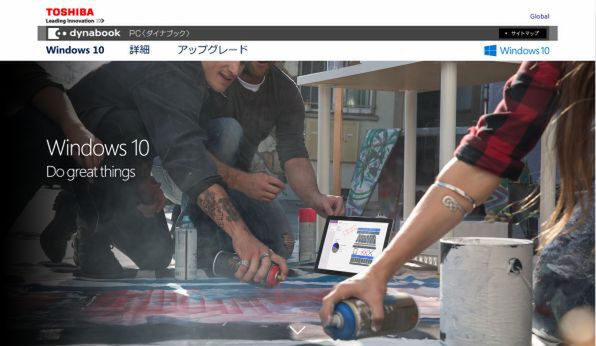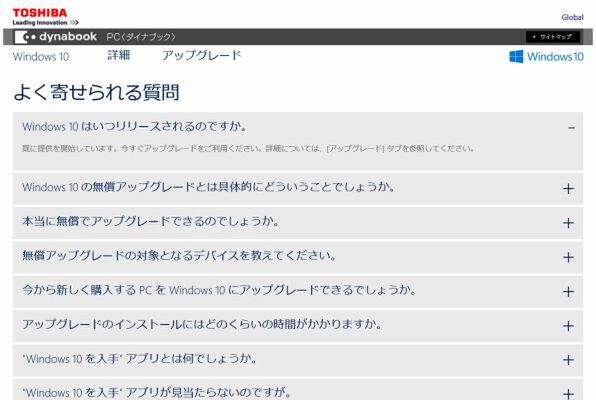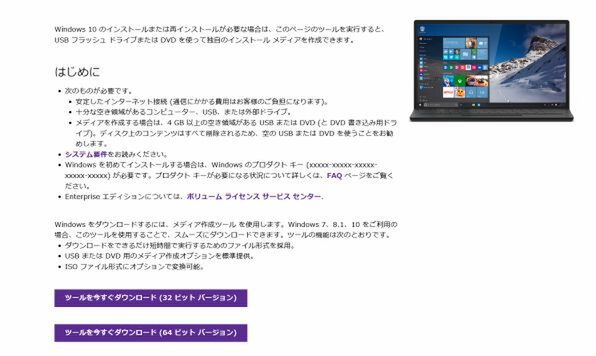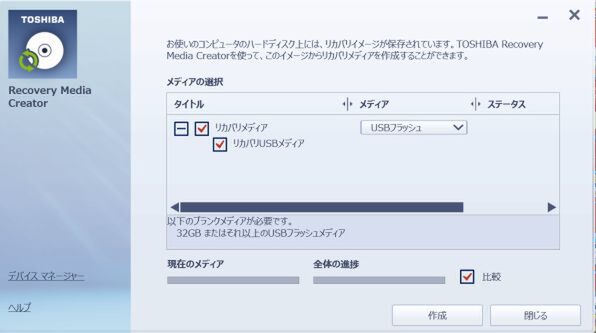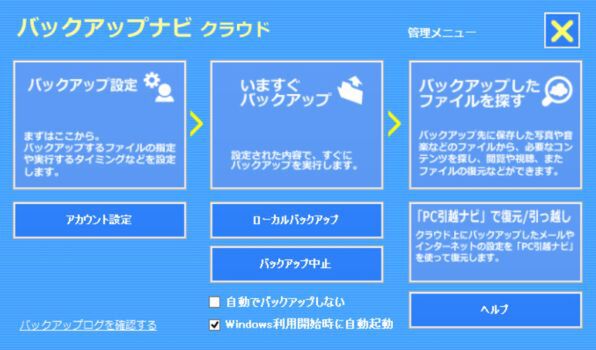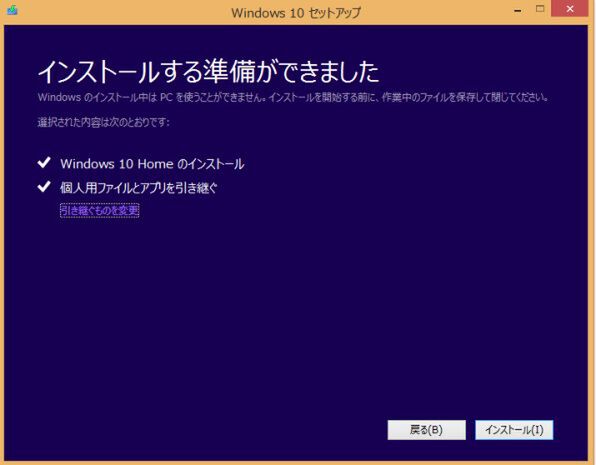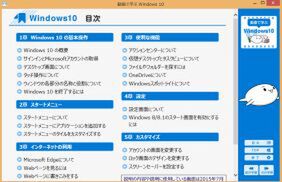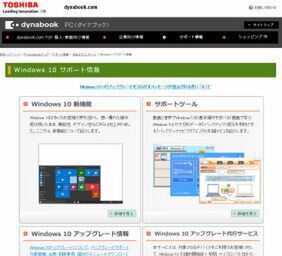東芝が用意するソフトウェアでバックアップもリカバリーメディアもサクッと作成
ビビって前準備した割に案外簡単、東芝のノートをWindows 10にしてみた
2015年08月27日 09時00分更新

17.3型ノート「dynabook TB67/RG」をWindows 10にアップグレードしてみた
7月29日にリリースされた最新OS「Windows 10」。スタートメニューの復活や、仮想デスクトップ機能など便利そうな機能も導入され、リリース後、さっそく使い始めている人も多いだろう。
しかし、新しいOSを自分のパソコンに入れて不具合が起きないか不安な人もいるのではないだろうか。そんな人のために、各メーカーはWindows 10に関するサポートページをそれぞれ用意している。東芝も、自社のパソコンの無償アップグレード対象機種のほか、Windows 10の機能やWindows 10に関する「よく寄せられる質問」などを紹介する特設ページを公開している。
そこで今回は、東芝の17.3型ノート「dynabook TB67/RG」(関連記事)を、東芝の特設ページを参考にしつつ実際にWindows 10にアップグレードしてみたので紹介しよう。
Windows 10は、リリースから1年間、Windows 7 Service Pack 1 (SP1)およびWindows 8.1 Update搭載PCからの無償アップグレードを受け付けている。dynabook TB67/RGはWindows 8.1を搭載しているので、無償の対象となる。また、東芝のウェブページのWindows 10対象モデル一覧にも載っているのでアップグレード自体は問題ない。
Windows 8.1を搭載するパソコンは、右下に「Windows 10を入手する」というアイコンが表示されるほか、Windows updateも「Windows 10にアップグレードする」と表示するようになっている。このどちらかを選択すると、「ツールを今すぐダウンロード」というアイコンが選択できるページに移動する。ここでは32bitバージョンと64bitバージョンが選択可能だ。
もしもの時に備えて、リカバリーメディアを作成
さっそくWindows 10にアップグレード! したいところだが、いくつか注意点がある。Windows 10対象モデルとはいえ、もし不具合があって動かなくなったら? なんてこともあり得なくはない。なので、そうなったときでもしっかりもとに戻せるよう、リカバリーメディアを作成しておくことをオススメしたい。対応機種であれば、東芝のウェブページから「TOSHIBA Recovery Media Creator」をインストールして使用すれば、簡単にリカバリーメディアが作成できる。
また、「バックアップナビ クラウド」を利用すれば、OneDriveなどに画像や動画、音楽、書類などのデータを自動でバックアップしてくれる。大切なデータなどがある場合は、こちらも使用してバックアップをとっておこう。
起動しなくなるソフトも、アップグレード前にしっかりチェック!
東芝がパソコンにプリインストールしているソフトウェアなどの1部は、アップグレード後使用できなかったり、自動的にアンインストールされたりするの場合がある。
もし、プリインストールされているソフトウェアを日ごろから使用しているという人は、東芝のウェブサイトのWindows 10 注意・制限事項で確認してほしい。
緊張したわりにあっけなくアップグレードできた
さて、肝心のアップグレードだが、1時間ほど時間はかかったが表示されるアイコンに従って進めていくとすんなりアップグレードできた。アップグレードの最中は、ACアダプターとインターネットに接続したままにしなくてはいけないので、それが可能な環境を整えてアップグレードに臨もう。
アップグレード後は「動画で学ぶWindows 10」で基本を学ぶ
東芝のウェブページでは、アップグレード後のサポート情報も提供している。その1つが、「動画で学ぶWindows 10」というソフトウェアだ。Windows 10の概要や操作、Microsoft Edgeについてなど、Windows 10に関する情報を動画で解説してくれる。Windows 10の操作方法や便利な使い道がいまいちわからないという人はチェックしてもらいたい。
東芝のパソコンなら、サポートページを確認しつつ安全にアップグレード
以上のように、アップグレード自体は大したことはなかったが、前準備はしっかりとしておくと、後で困らず安心してアップグレードできる。東芝のウェブページでは無償アップグレードを始めアップグレード方法や注意事項、サポートツール、アップグレード後の使い方など詳しく記載されているので、しっかり確認しつつ安全にアップグレードしてもらいたい。
また、インターネット環境があればパソコン画面をサポートスタッフの画面に直結し、マンツーマンで個人レッスンを受けられる「PC遠隔レッスン(有料)」や、「Windows 10 アップグレード代行サービス(有料)」なども用意されているので、どうしても不安な場合はそちらを利用するのもありだろう。
Windows 10は4つのアプリを並べて同時進行で作業できたり、仮想デスクトップを作成できたりするので、仕事の効率アップが図れるほか、X-boxと連携してゲームを楽しめるなど、便利な機能もたくさんある。万が一Windows 7や8.1 Updateのほうが使いやすかった時のことも考えて、リカバリーメディアの作成やデータのバックアップをして、1度アップグレードしてみてはいかがだろうか。